Bạn có thể thiết kế trang web của mình rất đẹp và đa năng, nhưng nếu không thể đưa trang web đó lên hệ thống mạng toàn cầu thì không ai có thể truy cập vào xem web đó được và web của bạn sẽ giống như một thiết kế chỉ ở trên máy tính của bạn. Vậy nếu muốn đưa trang web đó lên mạng thì phải làm như thế nào? Đáp án cho vấn đề này là IIS – Internet Information Service. Trong bài viết dưới đây BKHOST sẽ cùng bạn tìm hiểu về IIS và các bước cài đặt,cấu hình IIS.
IIS là gì?
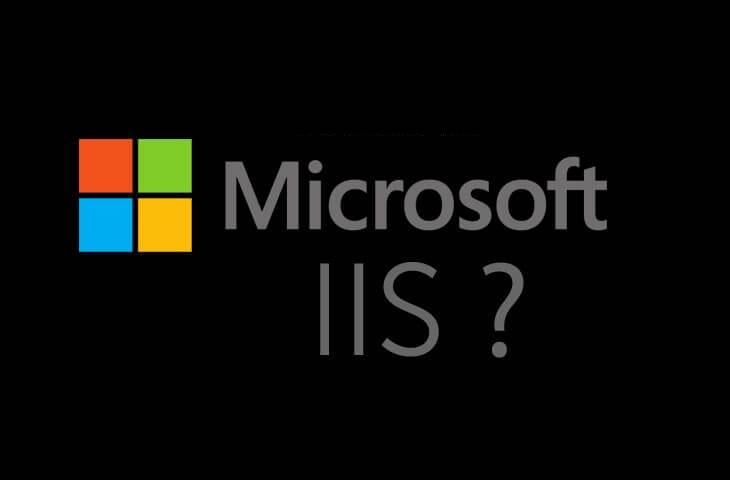
Internet Information Services (IIS) – Dịch vụ thông tin Internet giống như một Web Server đa năng dành cho Microsoft có nhiệm vụ tiếp nhận và phản hồi các yêu cầu của máy khách. Điều này giúp cho Web Server dễ dàng chia sẻ và cung cấp thông tin trên mạng LAN/WAN hơn. Trong đó, các thông tin được cung cấp bởi các trang web tĩnh dựa trên HTML hoặc bằng cách trao đổi tệp dưới dạng tải.
Web Server cung cấp cổng thông tin
Hiện nay các Web Server được trang bị nhiều tính năng hiện đại có nhiều chức năng như làm cổng thông tin ứng dụng, cải thiện tương tác hoặc được tích hợp với các ứng dụng trung gian như backend để tạo ra các hệ thống dành cho doanh nghiệp.
Ví dụ: Cổng thông tin dựa trên web có khả năng quản lý tài nguyên đám mây còn các dịch vụ trực tuyến như Spotify hay Netflix có khả năng cung cấp nội dung phát trực tuyến dựa trên Web Server.
IIS hoạt động như thế nào?
IIS sử dụng các ngôn ngữ và giao thức tiêu chuẩn như HTML để tạo ra các văn bản, nút, vị trí, tương tác…Ngoài ra, còn một số giao thức như:
- HTTP giúp trao đổi thông tin giữa Web Server và người dùng.
- HTTPS sử dụng Transport Layer Security hoặc SSL để mã hoá giao tiếp và tăng cường bảo mật dữ liệu.
- FPT/FPTS hỗ trợ truyền tệp linh hoạt hơn.
- SMTP giúp gửi và nhận email hoặc các tin tức mạng trên USENET.
IIS làm việc với ASP.NET Core
Phiên bản nâng cấp ASP.NET Core là một công cụ giúp tạo ra các trang web tương tác dễ dàng hơn với quy trình:
Một yêu cầu bất kỳ gửi đến máy chủ IIS thông qua web sẽ được ASP.NET Core xử lý và phản hồi lại cho khách hàng.
WebDav có khả năng tạo và xuất bản nội dung cho các trang web IIS được các nhà phát triển sử dụng rộng rãi. Ngoài ra, còn có các công cụ phát triển tích hợp cũng được sử dụng như Microsoft Visual Studio.
Phiên bản IIS
IIS ra đời và phát triển cùng các phiên bản của Microsoft Windows với mỗi lần nâng cấp được bổ sung thêm các chức năng mới:
- IIS đầu tiên được ra mắt với Windows NT.
- IIS 1.0 đi kèm với Windows NT 3.51.
- IIS 4.0 đi kèm với Windows NT 4.0.
- IIS 5.0 được phát triển với Windows 2000.
- IIS 6.0 đi kèm với Windows Server 2003
- IIS 7.0 với Windows Server 20008.
- IIS 8.0 với Windows Server 2012.
- Cuối cùng, IIS 10 được ra mắt cùng với Windows Server 2016 và Windows 10.
Các tính năng trong IIS 10
Phiên bản IIS 10 được nâng cấp bổ sung các tính năng mới như:
- Được thiết lập sử dụng giao thức HTTP/2 hỗ trợ quản lý là sử dụng tài nguyên.
- Hoạt động dựa trên mô hình Nano Server với Windows Server 2016 cho phép chạy khối lượng công việc ASP.NET Core, Apache Tomcat và PHP hiệu quả.
- Ngoài ra, IIS 10 còn dựa trên container và máy ảo để triển khai ứng dụng web.
IIS Express để thử nghiệm
IIS Express là một phiên bản thử nghiệm trang web độc quyền được phát triển bởi Microsoft. Với các chức năng giống Web Server IIS và một số tác vụ hỗ trợ hiện đại khác cho phép thực hiện các tác vụ không cần quyền quản trị.
An toàn bảo mật trong IIS
Bảo mật luôn là vấn đề được quan tâm đối với các trang web hoặc máy chủ, IIS cũng có một số tính năng bảo mật tích hợp thông qua các phương pháp:
- Hỗ trợ cập nhật các phiên bản bảo mật của hệ điều hành Windows.
- Tự động vô hiệu hoá các tính năng không hoạt động của IIS.
- Sử dụng tường lửa để phân biệt các gói tương thích với máy chủ.
- Kiểm soát địa chỉ IP và tên miền được phép truy cập vào Web Server.
- Sử dụng URL để uỷ quyền cho các yêu cầu.
- Lịch sử cho phép theo dõi người dùng truy cập vào Web Server.
- Các trang lỗi đảm bảo các thông tin cá nhân không bị lộ.
Các bước cài đặt và cấu hình IIS
Hướng dẫn cài đặt IIS cho Microsoft Windows Server 2012 R2, Microsoft Windows Server 2016 và Microsoft Windows Server 2019.
1. Cài đặt IIS bằng Server Manager:
- Nhấn phím Windows -> Server Manager -> manage để thêm các tính năng.
- Nhấn chọn Installation.
- Tùy chọn cài đặt dựa trên vai trò hoặc tính năng, sau đó chọn Next.
- Tuỳ chọn máy chủ cài đặt IIS, sau đó chọn Next.
- Kích hoạt Web Server Role (IIS).
- Nhấn chọn Add Features to add the IIS Management Console
- Nhấn Next để mở cửa sổ SelectFeatures.
- Nhấn Next để mở cửa sổ Web Server Role (IIS).
- Nhấn Next để mở cửa sổ Select Role Services.
- Tùy chọn dịch vụ và nhấn Next.
- Nhấn Install để cài đặt các tùy chọn trên.
- Nhấn Close hoàn tất cài đặt.
2. Cài đặt IIS trong PowerShell:
- Nhập từ khoá PowerShell -> Windows PowerShell, sau đó nhập lệnh:
Install-WindowsFeature -name Web Server -IncludeManagementTools - Nhấn [ENTER].
3. Cấu hình IIS bằng Server Manager:
- Tại giao diện chính của Server Manager -> menu Tools -> Internet Information Services (IIS) Manager -> Add Website.
- Chọn đường dẫn hoặc tên -> nhấn OK để hoàn tất thiết lập trang web đầu tiên.
4. Thay đổi cài đặt mặc định cho trang web IIS:
- Đăng nhập Web Server với tư cách quản trị viên.
- Nhấn chọn Start -> Control Panel.
- Nhấn đúp chọn Administrative Tools -> Internet Services Manager.
- Nhấn chuột phải vào trang web được cấu hình ở ngăn trái và chọn Properties.
- Nhấn chọn website tab.
- Nhập mô tả trang web vào Description box.
- Nhập địa chỉ IP.
- Sửa đổi Transmission Control Protocol.
- Nhấn chọn Home Directory.
- Nhấn chọn Directory trên máy tính và nhấn Browse để định vị thư mục.
- Nhấn chọn Share sau đó nhập đường dẫn mạng hoặc Browse để chọn thư mục chia sẻ.
- Nhấn chọn Read để cấp quyền thư mục, sau đó chọn OK để chấp nhận.
5. Tạo trang web mới trong IIS:
- Đăng nhập Web Server với tư cách quản trị viên.
- Nhấn chọn Start -> Settings -> Control Panel.
- Nhấn đúp Administrative Tools -> Internet Services Manager.
- Nhấn chọn Action -> New -> website.
- Khởi tạo Creation Wizard -> Next.
- Nhập mô tả và chọn địa chỉ IP cho trang web.
- Nhập số cổng TCP -> nhập tên Host Header -> Next.
- Nhập đường dẫn thư mục hoặc nhấn chọn Browse để chọn thư mục, sau đó chọn Next.
- Tùy chọn quyền truy cập trang web -> Next -> Finish.
So sánh IIS và Apache
IIS và Apache có một số đặc điểm khác nhau như:
- IIS được đi kèm với Windows còn Apache là một mã nguồn mở miễn phí.
- IIS dành cho Windows còn Apache dành cho tất cả các hệ điều hành như macOS, UNIX và Linux.
- IIS tích hợp với các dịch vụ của Microsoft như .NET và ASPX.
- IIS có khả năng xử lý các vấn đề từ bộ phận trợ giúp còn Apache dựa vào cộng đồng.
- IIS bảo mật an toàn hơn Apache.
- IIS với các công nghệ hiện đại có sự tương thích cao hơn so với Apache.
Tổng kết về IIS – Internet Information Service
Như vậy trên đây BKHOST đã hướng dẫn bạn cách cài đặt và cấu hình IIS – Internet Information Service cụ thể nhất. Nếu bạn đang có ý định xây dựng một trang web và đưa nó lên mạng để mọi người cùng truy cập thì bạn nên bắt đầu tìm hiểu về IIS ngay từ bây giờ.
Nếu bạn có thắc mắc về IIS – Internet Information Service hoặc muốn tìm hiểu thêm những thông tin khác về việc phát triển, xây dựng web, hãy để lại ở bên bình luận bên dưới, BKHOST sẽ trả lời bạn trong thời gian sớm nhất.
P/s: Bạn cũng có thể truy cập vào Blog của BKHOST để đọc thêm các bài viết chia sẻ kiến thức về lập trình, quản trị mạng, website, domain, hosting, vps, server, email,… Chúc bạn thành công.
 English
English



 Tên miền đang khuyến mại
Tên miền đang khuyến mại






